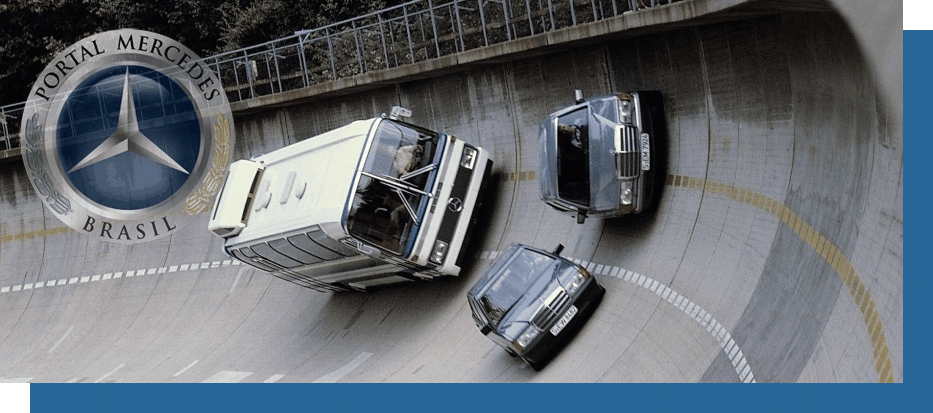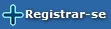(FAQ-TUTORIAL): Como inserir imagens e fotos em suas mensagens - TinyPic®
3 participantes
Página 1 de 1
 (FAQ-TUTORIAL): Como inserir imagens e fotos em suas mensagens - TinyPic®
(FAQ-TUTORIAL): Como inserir imagens e fotos em suas mensagens - TinyPic®
Caros Confrades Administradores:
Houve alguma mudança recente no sistema/site utilizado para armazenamento de fotos?
Pergunto porque fui postar um texto e quando foi copiar e colar o texto com as fotos "copiadas", o novo site ficou em cima das duas teclas utilizadas para pré-visualizar/enviar o novo post, não tendo assim como completar o novo post.
Houve alguma mudança recente no sistema/site utilizado para armazenamento de fotos?
Pergunto porque fui postar um texto e quando foi copiar e colar o texto com as fotos "copiadas", o novo site ficou em cima das duas teclas utilizadas para pré-visualizar/enviar o novo post, não tendo assim como completar o novo post.

Gustavo Vanesghick- Usuário Platina

-
 Mensagens : 2196
Mensagens : 2196
Data de inscrição : 06/08/2012
Idade : 50
 Re: (FAQ-TUTORIAL): Como inserir imagens e fotos em suas mensagens - TinyPic®
Re: (FAQ-TUTORIAL): Como inserir imagens e fotos em suas mensagens - TinyPic®
O Luiz129 tinha me alertado há 3 semanas que minhas imagens não apareciam. Presta assim comigo também. Não consigo.

AEP- Usuário Platina

-
 Mensagens : 17010
Mensagens : 17010
Data de inscrição : 05/08/2012
Idade : 51
 (FAQ-TUTORIAL): Como inserir imagens e fotos em suas mensagens - TinyPic
(FAQ-TUTORIAL): Como inserir imagens e fotos em suas mensagens - TinyPic
Prezados membros:
O "Forumeiros" alterou o provedor da hospedagem de imagens dos fóruns. Agora, ao invés do Imageshack eles estão usando o TinyPic.
1 - Clique no 13º botão da barra de ferramentas, da esquerda para a direita:

2 - Clique em "Choose file".
3 - Na janela que abrir, procure a foto em seu computador e clique em "Abrir".
4 - Clique em "Upload Now!".
5 - Dentro de um campo de texto vai aparecer um código " [Tens de ter uma conta e sessão iniciada para poderes visualizar este link] Clique ali e o código ficará selecionado, depois clique novamente com o botão direito e clique em "copiar".
[Tens de ter uma conta e sessão iniciada para poderes visualizar este link] Clique ali e o código ficará selecionado, depois clique novamente com o botão direito e clique em "copiar".
6 - Clique no campo de escrever a mensagem com o botão direito e clique em "colar".
1) abre-se então a janela do TinyPic

2) clique em "selecionar arquivo" e abrirá uma janela com os arquivos existentes em seu computador. Procure e selecione o arquivo que deseja hospedar e clique em "abrir":

3) retornará a tela do TinyPic, aí clique em "upload now" (botão verde)
4) aparecerá uma prévia da imagem que você hospedou e abaixo um link, que deverá ser selecionado (basta clicar sobre ele)

5) copie esse link, clicando com o botão direito e selecionando "copiar"

6) cole esse link na sua mensagem, na posição que desejar:

OBS: se for colocar mais de uma imagem, basta repetir do passo 1 em diante. Porém, a tela do TinyPic vai abrir com o link da última imagem postada. Assim, basta clicar em "upload" para que abra a janela de hospedagem novamente.

É possível utilizar também outas opções de hospedagem de imagens, como por exemplo o Photobucket:
[Tens de ter uma conta e sessão iniciada para poderes visualizar este link]
Caso ainda tenham alguma dúvida, basta perguntar.
O "Forumeiros" alterou o provedor da hospedagem de imagens dos fóruns. Agora, ao invés do Imageshack eles estão usando o TinyPic.
1 - Clique no 13º botão da barra de ferramentas, da esquerda para a direita:

2 - Clique em "Choose file".
3 - Na janela que abrir, procure a foto em seu computador e clique em "Abrir".
4 - Clique em "Upload Now!".
5 - Dentro de um campo de texto vai aparecer um código "
6 - Clique no campo de escrever a mensagem com o botão direito e clique em "colar".
1) abre-se então a janela do TinyPic

2) clique em "selecionar arquivo" e abrirá uma janela com os arquivos existentes em seu computador. Procure e selecione o arquivo que deseja hospedar e clique em "abrir":

3) retornará a tela do TinyPic, aí clique em "upload now" (botão verde)
4) aparecerá uma prévia da imagem que você hospedou e abaixo um link, que deverá ser selecionado (basta clicar sobre ele)

5) copie esse link, clicando com o botão direito e selecionando "copiar"

6) cole esse link na sua mensagem, na posição que desejar:

OBS: se for colocar mais de uma imagem, basta repetir do passo 1 em diante. Porém, a tela do TinyPic vai abrir com o link da última imagem postada. Assim, basta clicar em "upload" para que abra a janela de hospedagem novamente.

É possível utilizar também outas opções de hospedagem de imagens, como por exemplo o Photobucket:
[Tens de ter uma conta e sessão iniciada para poderes visualizar este link]
Caso ainda tenham alguma dúvida, basta perguntar.
_________________
Administrador
Equipe Portal Mercedes Brasil

Ulysses V8 Benz- Administrador

-
 Mensagens : 12534
Mensagens : 12534
Data de inscrição : 05/08/2012
Idade : 60
 Re: (FAQ-TUTORIAL): Como inserir imagens e fotos em suas mensagens - TinyPic®
Re: (FAQ-TUTORIAL): Como inserir imagens e fotos em suas mensagens - TinyPic®
Sim, vejam:
[Tens de ter uma conta e sessão iniciada para poderes visualizar este link]
Nos primeiros dias havia de fato um bug: a tela de upload das imagens não fechava e com isso ficava impossível de dar um preview ou enviar as mensagens. Mas já foi corrigido.
Abraço!
[Tens de ter uma conta e sessão iniciada para poderes visualizar este link]
Nos primeiros dias havia de fato um bug: a tela de upload das imagens não fechava e com isso ficava impossível de dar um preview ou enviar as mensagens. Mas já foi corrigido.
Abraço!
_________________
Administrador
Equipe Portal Mercedes Brasil

Ulysses V8 Benz- Administrador

-
 Mensagens : 12534
Mensagens : 12534
Data de inscrição : 05/08/2012
Idade : 60
 Re: (FAQ-TUTORIAL): Como inserir imagens e fotos em suas mensagens - TinyPic®
Re: (FAQ-TUTORIAL): Como inserir imagens e fotos em suas mensagens - TinyPic®
Obrigado pela resposta, Ulysses!
Já havia notado as diferenças, e este problema foi logo no início. Depois desta correção, o novo sistema/programa é muito mais fácil que o anterior!
Tomara que permaneça gratuito por um bom tempo!
Já havia notado as diferenças, e este problema foi logo no início. Depois desta correção, o novo sistema/programa é muito mais fácil que o anterior!
Tomara que permaneça gratuito por um bom tempo!

Gustavo Vanesghick- Usuário Platina

-
 Mensagens : 2196
Mensagens : 2196
Data de inscrição : 06/08/2012
Idade : 50
 Re: (FAQ-TUTORIAL): Como inserir imagens e fotos em suas mensagens - TinyPic®
Re: (FAQ-TUTORIAL): Como inserir imagens e fotos em suas mensagens - TinyPic®
Vou reeditar muita coisa perdida então da C140! Aguardem! Já tem, mas as fotos não aparecem!

AEP- Usuário Platina

-
 Mensagens : 17010
Mensagens : 17010
Data de inscrição : 05/08/2012
Idade : 51
 Re: (FAQ-TUTORIAL): Como inserir imagens e fotos em suas mensagens - TinyPic®
Re: (FAQ-TUTORIAL): Como inserir imagens e fotos em suas mensagens - TinyPic®
Ainda sobre este tema, vejam também:
[Tens de ter uma conta e sessão iniciada para poderes visualizar este link]
[Tens de ter uma conta e sessão iniciada para poderes visualizar este link]
_________________
Administrador
Equipe Portal Mercedes Brasil

Ulysses V8 Benz- Administrador

-
 Mensagens : 12534
Mensagens : 12534
Data de inscrição : 05/08/2012
Idade : 60
 Tópicos semelhantes
Tópicos semelhantes» Como inserir imagens e fotos em suas mensagens - Servimg®
» (FAQ-TUTORIAL): Como converter PDFs e outros arquivos em imagens para postar diretamente no Forum
» (FAQ): Falha no carregamento de fotos via Tinypic®
» (FAQ): Tempo mínimo de inscrição no Fórum/Portal para poder inserir fotos
» (SONORIZAÇÃO): Como religar - reativar - inserir código no rádio após aparecer nada
» (FAQ-TUTORIAL): Como converter PDFs e outros arquivos em imagens para postar diretamente no Forum
» (FAQ): Falha no carregamento de fotos via Tinypic®
» (FAQ): Tempo mínimo de inscrição no Fórum/Portal para poder inserir fotos
» (SONORIZAÇÃO): Como religar - reativar - inserir código no rádio após aparecer nada
Página 1 de 1
Permissões neste sub-fórum
Não podes responder a tópicos